Helppoja tapoja videon leikkaamiseen Android-laitteellasi
Videon tallentaminen Android-puhelimella on erinomaista, varsinkin matkalla. Joskus haluat kuitenkin leikata osia pois videostasi, koska se on liian pitkä ja jotkin osat ovat tarpeettomia. Videon trimmaus on yksi videoeditoinnin olennaisista vaatimuksista. Leikkaamalla videon voit poistaa leikkeen ei-toivotut osat ja tallentaa tärkeimmät. Ongelmana on, onko sinulla työkalu videoiden leikkaamiseen?
Jos et ole vielä päättänyt, mitä sovelluksia käytät videoiden leikkaamiseen; sitten näytämme joitain upeimmista videon leikkaussovelluksista, jotka voit ladata Android-laitteellesi. Keskustelemme myös kuinka leikata video Androidilla näillä fantastisilla sovelluksilla.
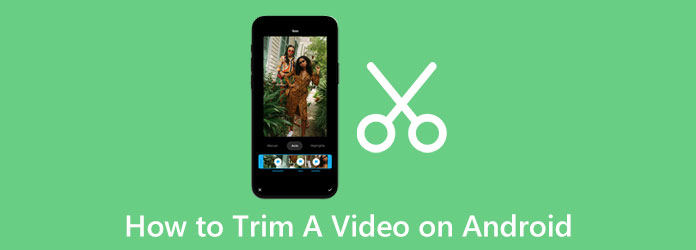
Osa 1. Videon leikkaaminen Androidilla
PlayStoresta on monia sovelluksia, jotka voit ladata ilmaiseksi. Kaikilla sovelluksilla ei kuitenkaan ole samoja ominaisuuksia ja samaa laatua. Kokeilimme joitain eniten käytetyistä videoleikkaussovelluksista ja valitsimme parhaan suosituksen. Lue tämä osa huolellisesti tietääksesi kuinka leikata video Androidilla.
1. Videon leikkuri
Luettelomme ensimmäinen on Videon leikkuri. Tämä videoleikkaussovellus on ladattavissa ilmaiseksi PlayStoresta. Sen suoraviivaisen käyttöliittymän ansiosta aloittelijat voivat helposti leikata haluamiaan videoita. Lisäksi voit leikata videosi yksinkertaisesti siirtämällä aikajanan ohjaustankoja ja vetämällä ne kohtaan, johon haluat leikata videon. Tässä sovelluksessa on jopa fantastista, että voit valita videosi laadun ennen sen tallentamista laitteellesi. Lisäksi tämä sovellus voi jakaa tuotosi suoraan muille sosiaalisen median alustoille. Voit myös esikatsella videotasi ennen kuin tallennat sen Android-laitteellesi. Tämän sovelluksen takapuoli on, että se ei sisällä muita ominaisuuksia videoiden muokkaamiseen.
Videon lyhentäminen Androidissa Video Trimmerin avulla:
Vaihe 1 Asenna ensin Videon leikkuri sovellus Android-laitteellasi ja avaa sitten sovellus. Sovelluksen ensimmäisessä käyttöliittymässä näet kolme vaihtoehtoa. Valitse Trim-video vaihtoehto videon leikkaamiseen.
Vaihe 2 Valitse seuraavaksi leikattava video napauttamalla videota. Ja sitten siirrä ohjaustanko valitaksesi videon alun ja lopun. Voit muuttaa tulosteen laatua napauttamalla Laatu -painiketta vieressä Pelaa painiketta.
Vaihe 3 Paina sitten Säästä tallentaaksesi tuotosi.
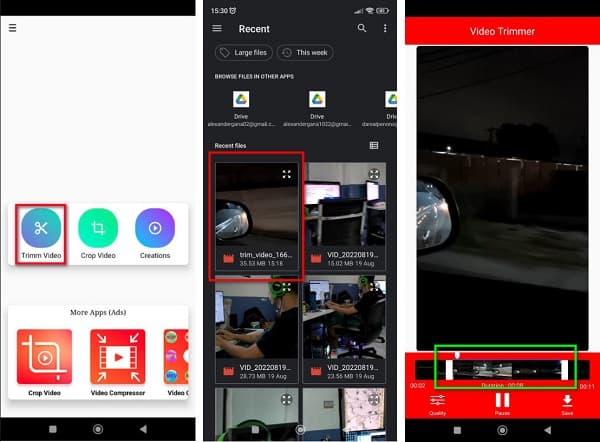
2. Video Cutter
Toinen videon leikkaussovellus, jonka voit ladata Android-puhelimeesi, on Video Cutter. Video Cutter on kattava videoeditointisovellus, koska siinä on monia muokkausominaisuuksia, kuten videoleikkuri, videon yhdistäminen, videorotaattori, videokompressori ja paljon muuta. Siinä on myös helppokäyttöinen käyttöliittymä, mikä tekee siitä aloittelijaystävällisen sovelluksen. Lisäksi käyttämällä Video Cutter -ohjelmaa videon leikkaamiseen, voit muuttaa videosi bittinopeutta ennen sen tallentamista. Lisäksi se on ilmainen ladata ja turvallinen käyttää.
Lisäksi voit muuttaa tulostuksesi tiedostonimeä. Tämän sovelluksen haittapuoli on, että se sisältää mainoksia, jotka saattavat häiritä videoita leikattaessa. Siitä huolimatta se on edelleen hyvä sovellus videoiden leikkaamiseen.
Videon jakaminen osiin Androidissa Video Cutterilla:
Vaihe 1 Lataa sovellus Android-puhelimeesi ja avaa se sitten laitteellesi. Napauta pääkäyttöliittymässä Leikkaus vaihtoehto.
Vaihe 2 Valitse videosi seuraavassa käyttöliittymässä kansioistasi. Napauta leikattavaa videota ja siirry sitten seuraavaan vaiheeseen.
Vaihe 3 Siirrä ympyröitä videon alussa ja lopussa valitaksesi osan, jonka haluat leikata. Voit napauttaa kaksi kolmiota, jotka osoittavat vasemmalle/oikealle siirtääksesi ohjaustangon haluamaasi paikkaan.
Vaihe 4 Leikkaa videota napauttamalla Scissor -kuvaketta näytön oikeassa yläkulmassa. Uusi ikkuna pyytää ja napauta sitten OK lopettaa prosessi.
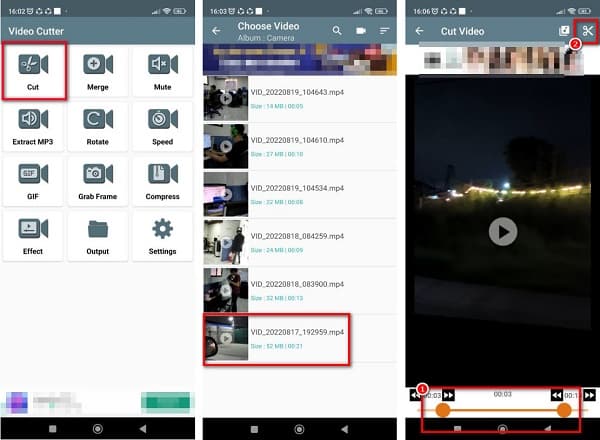
3. VidTrim - Videoeditori
Myös merkittävimpien videotrimmerisovellusten luettelossa on VidTrim. VidTrim on yksi suosituimmista videoeditointisovelluksista. Voit myös käyttää tätä sovellusta, jos haluat transkoodata, yhdistää, lisätä tehosteita ja kiertää videota. Lisäksi voit helposti leikata videoitasi siirtämällä ohjaustankoja aikajanallasi ja leikkaamalla ne sitten välittömästi. Voit myös tallentaa videosi MP3-muodossa, jos haluat muuntaa videotiedoston äänitiedostoksi. Lisäksi siinä on selkeä käyttöliittymä; aivan kuten yllä olevat sovellukset, se on aloittelijaystävällinen sovellus. Voit ladata sen ilmaiseksi PlayStoresta. Sinun on kuitenkin ostettava sovelluksen pro-versio, jotta voit käyttää sen muita muokkausominaisuuksia.
Videon leikkaaminen Androidilla VidTrimin avulla:
Vaihe 1 Aloita asentamalla VidTrim laitteellesi ja avaamalla se. Valitse ensimmäisessä käyttöliittymässä video, jonka haluat leikata. Sitten sinut ohjataan uuteen käyttöliittymään.
Vaihe 2 Napauta seuraavaksi Trimmata vaihtoehto. Sitten näet videosoittimen ja Aikajana videostasi. Siirrä aikajanalla vasemmalle ja oikeat nuolet valitaksesi osan, jonka haluat leikata videostasi.
Vaihe 3 Ja sitten napauta Scissor -kuvaketta aloittaaksesi videon leikkaamisen. Valitse sitten valintasi, haluatko leikata alkuperäisen videon vai tallentaa tulosteen uutena leikkeenä.
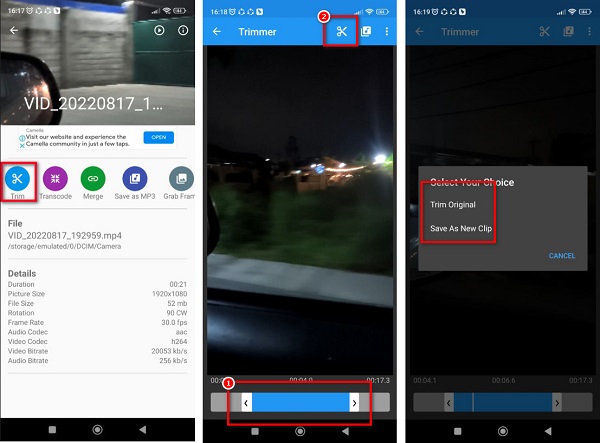
Osa 2. Videon leikkaaminen Androidille tietokoneella
Jos haluat mieluummin käyttää tietokonetta videoiden muokkaamiseen ja leikkaamiseen, voit ladata sovelluksia myös tietokoneellesi. Videoiden leikkaaminen on myös helpompaa tietokoneella, koska sinulla on suurempi näyttö, jolla voit tehdä kaikki videoleikkaukseen tarvittavat toiminnot. Tässä on paras ohjelmisto, jota voit käyttää tietokoneellasi videoiden leikkaamiseen.
Tipard Video Converter Ultimate tunnetaan videoeditointiominaisuuksistaan. Siinä on monia edistyneitä muokkausominaisuuksia, kuten videoleikkuri, videomuunnin, videokompressori, värinkorjaus ja paljon muuta Toolboxista. Videoleikkurin avulla voit helposti leikata videoita liikuttamalla ohjaustankoa videon aikajanalla. Lisäksi se tukee kaikkia videomuotoja, kuten MP4-, MOV-, MKV-, AVI-, VOB-, WMV-, WebM-, WMA- ja 500+-formaatteja. Siinä on myös nopea leikkausprosessi, joka voi leikata videosi vain sekunnissa. Tipard Video Converter Ultimaten käytössä on vielä hienoa, että voit leikata videosi automaattisesti Fast Split -toiminnolla.
Videon leikkaaminen Androidille Tipard Video Converter Ultimate -sovelluksella:
Vaihe 1 Lataa ensin Tipard Video Converter Ultimate napsauttamalla Lataa painiketta alla. Kun olet ladannut sovelluksen, suorita se laitteellasi.
Vaihe 2 Siirry ohjelmiston pääkäyttöliittymässä kohtaan Toolbox paneeli ja napsauta Videon leikkuri vaihtoehto.
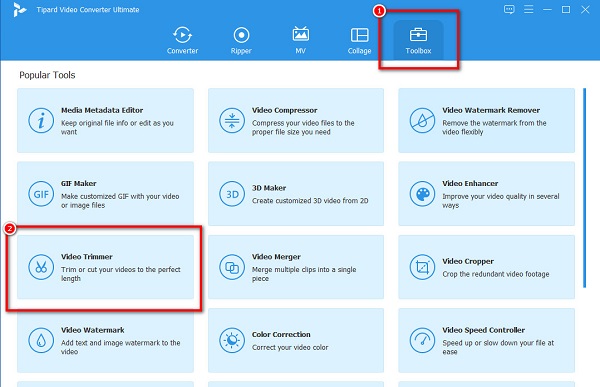
Vaihe 3 Paina sitten -painiketta lisää (+) -painiketta lisätäksesi videon, jonka haluat leikata. Tietokoneesi tiedostot kysyvät, missä valitset videotiedoston ja avaat sen.
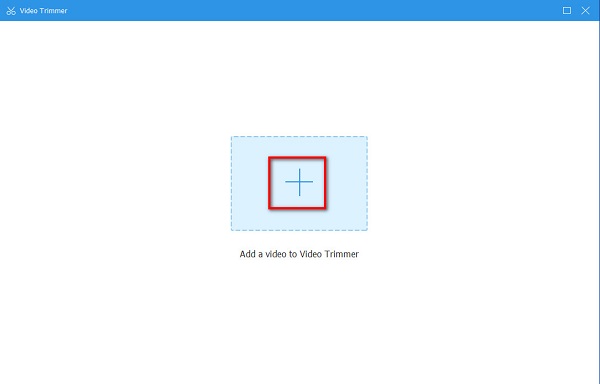
Vaihe 4 Seuraavassa käyttöliittymässä näet videosi esikatselun. Sitten sen alla näet videosi aikajanan. Pidä ja vedä ohjaustankoa valitaksesi sen osan videosta, jonka haluat leikata.
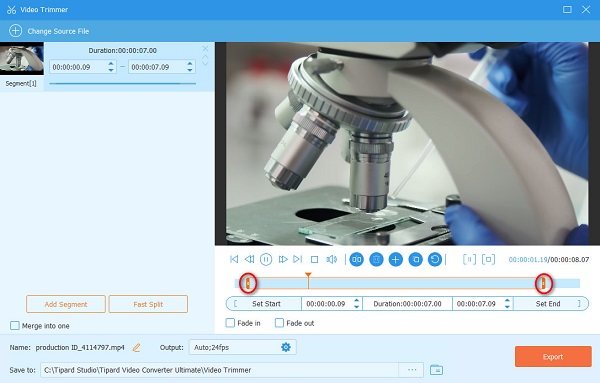
Vaihe 5 Tallenna lopuksi videosi napsauttamalla Vie -painiketta käyttöliittymän oikeassa alakulmassa.

Laajennettu lukeminen:
Videon leikkaaminen iMoviessa helposti Mac-laitteellasi
4 parasta tapaa videon leikkaamiseen iPhonessa ja PC:ssä
Osa 3. Usein kysytyt kysymykset videoiden leikkaamisesta Androidissa
Voinko leikata videoitani Galleria-sovelluksella?
Joo. Voit leikata videoitasi Android-laitteen Galleria-sovelluksessa. Kuitenkin, kun leikkaat videoita Galleria-sovelluksella, alkuperäinen tiedosto korvataan, eikä sinulla ole enää kopiota alkuperäisestä videosta.
Voitko leikata videon Samsung-puhelimella?
Varmasti! Voit leikata videoita Samsung-puhelimellasi lataamalla videoleikkurisovelluksen tai Galleria-sovelluksessa.
Vaikuttaako videon leikkaaminen laatuun?
Kun leikkaat videon, myös tiedostosi pituus pienenee. Ja kun lyhennät videota, myös tiedostokoko pienenee.
Yhteenveto
Jos etsit tapaa leikkaa video Androidilla, nämä ovat etsimäsi ratkaisut. Noudata vain yllä esitettyjä menetelmiä ja voit varmasti leikata haluamasi videot Android-laitteellasi. Mutta jos haluat mieluummin leikata videoita tietokoneellasi, Tipard Video Converter Ultimate on suosituin sovellus.







